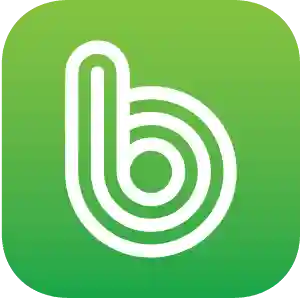신규 블로그 구글 등록 방법입니다. URL이 Google에 등록되어 있지 않음 신규 블로그 등록에 관한 내용입니다.
티스토리 블로그를 개설 한지 두 달이 아직 되지 않은 신규 블로그인데 구글에 노출이 되지 않고 있습니다.
그간 계속해서 글을 올렸지만 구글은 4개만 색인이 되고 그 이후로 색인을 안 하고 있어 색인 등록을 직접 해보았습니다.
구글 서치 콘솔을 방문해 등록되어 있지 않은 URL을 색인 등록을 해야 합니다. 아래 버튼을 누르면 해당 페이지로 이동합니다. 이동 후 로그인해 주십시오.
URL이 Google에 등록되어 있지 않음
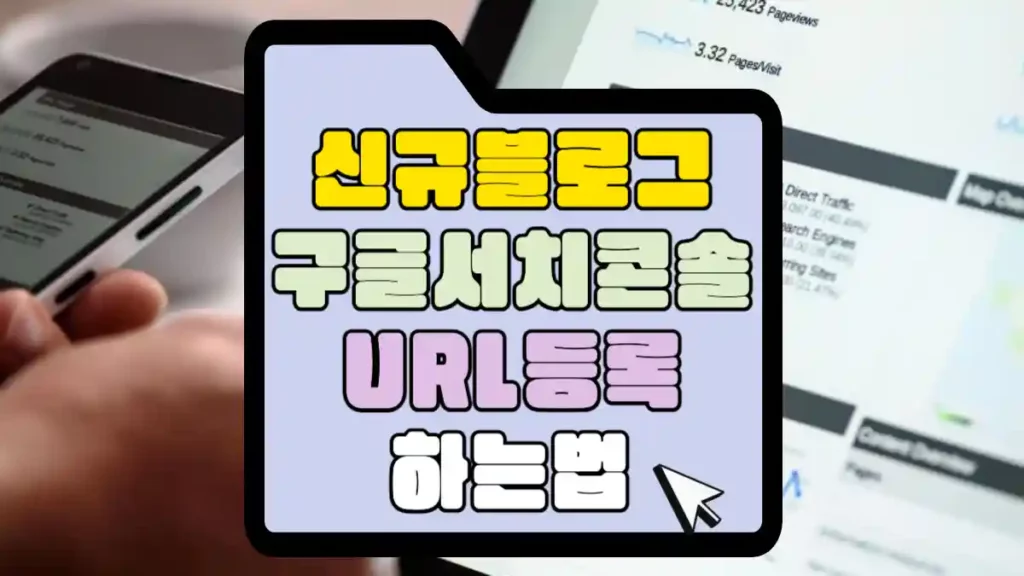
티스토리 블로그를 시작한 지 두 달이 넘은 블로그의 글이 처음에 4개만 색인되고 그 이후로는 전혀 색인이 되고 있지 않았습니다. 글을 올리면 자동으로 구글에서 색인하여 줄 것이라는 막연한 기대를 했던 저의 생각과는 전혀 다르다는 것을 느꼈습니다.
그래서 오늘 구글 서치 콘솔에서 색인조차 되지 않는 저의 글을 강제로 등록하게 되었으며 등록되는지를 확인해 보려고 합니다.
3월 14일 14시부터 하나씩 등록을 하였는데 10개 이상은 등록을 해주지 않는 것을 알게 되었습니다. 내일 같은 시간에 추가로 등록을 할 예정입니다.
구글 서치콘솔 색인 생성 범위
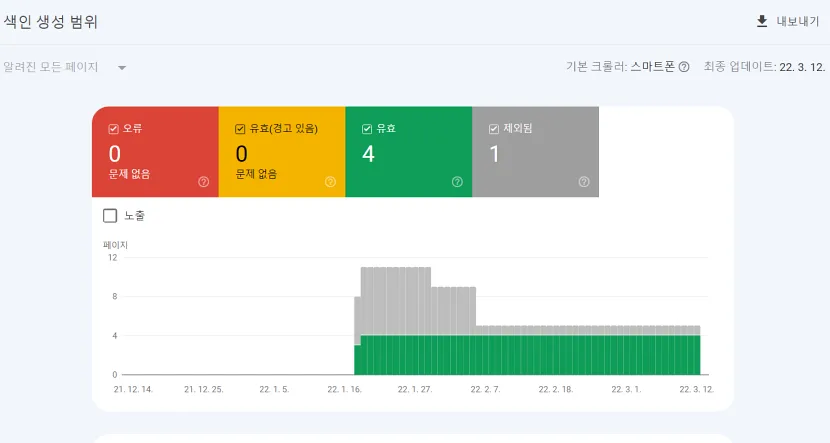
색인 생성 범위를 먼저 확인해 보았습니다. 결과가 참담합니다. 색인을 처음에만 하고 그냥 방치가 되고 있었습니다.
글은 40여개 가까이 올렸으나 유효한 글 4 제외됨 1, 22년 1월 16일부터 3월 14일 오늘까지 처음에 색인된 것만 있고 계속 색인을 하지 않았다는 것을 알 수 있었습니다. 뭔가가 문제가 있는 것 같습니다. 심각한 오류가 있는지 두 달 동안 이렇게 색인도 안되고 방치가 되고 있었다니 가슴이 아픕니다.
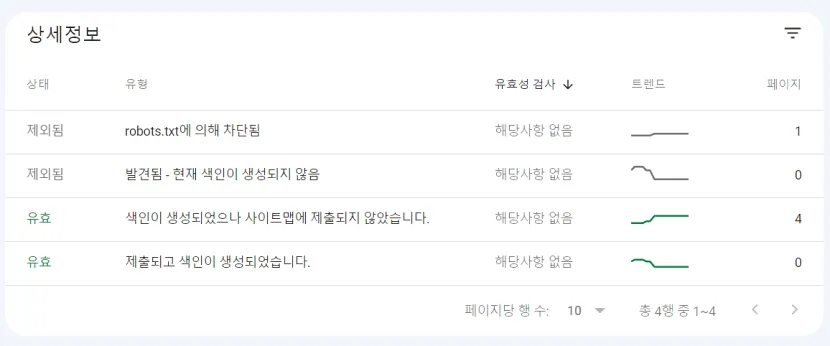
상세정보의 내용입니다. rovots.txt에 의해 차단됨 1페이지와 색인이 생성되었으나 사이트맵에 제출되지 않았습니다.에 4개의 페이지가 유효함을 알 수 있습니다. 사이트맵에 이상이 있을까 해서 Sitemap.xml과 rss를 삭제하고 다시 넣어 주었습니다.
색인이 되고 있는 다른 블로그의 상세정보
색인이 되고 있는 다른 블로그의 경우 색인 생성 범위의 상세정보를 보게 되면 색인이 생성되지 않은 페이지를 하나씩 선택해서 색인 요청을 할 수 있었고 상세정보의 표시는 아래와 같습니다. 그러나 문제의 블로그는 색인조차 되지 않아 직접 주소를 입력하는 과정을 거쳤습니다.
구글 서치콘솔 색인 요청하기
이제부터 구글 서치 콘솔의 색인 요청하기를 시작해 보도록 하겠습니다. 언제 등록이 될지도 모르는 죽어 있는 저의 블로그를 살려 보도록 하겠습니다.
저의 블로그의 경우 색인이 거의 안 되어 있기 때문에 URL을 직접 검색해서 하나하나 등록을 해주는 방법으로 색인 등록 요청을 하였습니다. 순서는 아래와 같습니다.
URL 검사
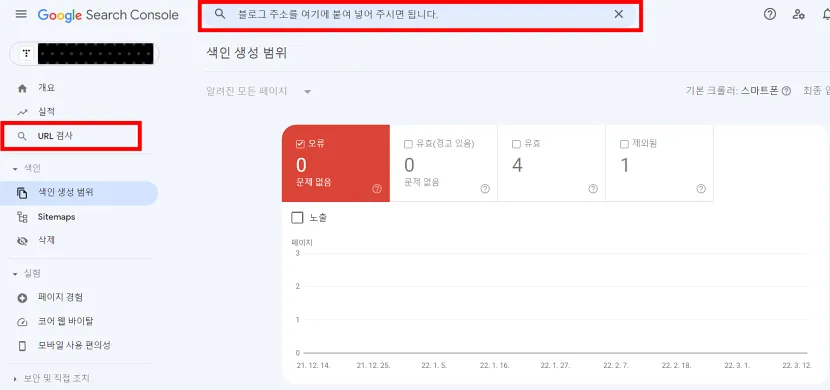
블로그 내의 글 중에 색인이 안된 글의 주소를 복사를 해줍니다. 그리고 메뉴를 눌러 URL 검사를 선택을 해 주고 주소를 붙여 넣기를 해줍니다.
URL 검사 결과 화면
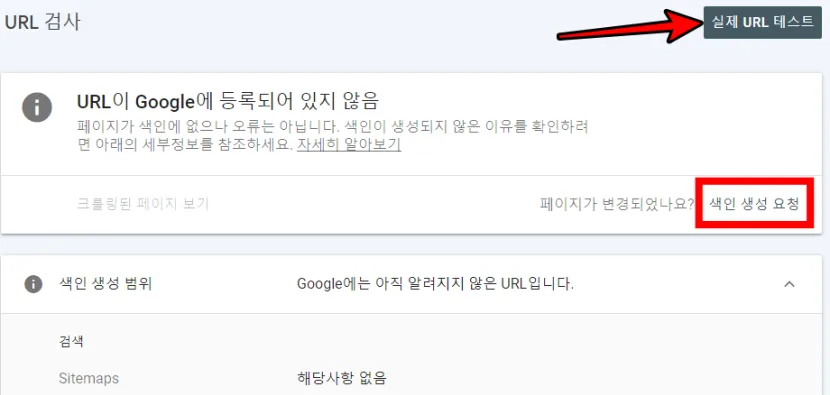
URL 검사 결과 화면입니다. “URL이 Google에 등록되어 있지 않음” 이렇게 표시가 되고 있습니다. 무슨 이유인지 모르겠으나 이렇게 2개월 동안 전혀 색인을 안 해가고 있었습니다.
물론 robot.txt라든지 다른 것들이 잘못되어 있는지는 확인해 보았을 때 특별히 이상이 없었습니다.
위 그림과 같이 결과가 나오게 되면 우측의 “색인 생성 요청”을 바로 클릭해도 되지만 페이지에 문제가 있는지 확인을 하고 싶어 “실제 URL 테스트“를 눌러서 확인을 하게 되면 페이지의 결과를 알려주기 때문에 실제 URL 테스트를 클릭하였습니다.
실제 URL 테스트 결과 URL을 Google에 등록할 수 있음으로 표기되면 초록색 체크가 왼쪽 편에 표시가 되었습니다. 그리고 색인 생성 가능 여부에는 URL 색인 생성할 수 있음으로,
모바일 사용 편의성에는 페이지가 모바일 친화적임으로 결과가 나왔습니다. 페이지에는 문제가 없었으나 무슨 이유에서인지는 몰라도 색인을 하고 있지 않았던 것입니다.

색인 생성 요청
결과를 확인하고 “색인 생성 요청“을 클릭하였습니다. 이렇게 총 10개의 페이지를 등록하고 나니 일일 할당량을 초과하여 요청을 처리할 수 없습니다.
내일 다시 제출해 주세요.라는 창이 떴습니다. 내일 또 10개의 페이지를 등록하기로 하고 아쉽지만 오늘의 등록은 마무리 지었습니다.
마치며
이제 등록이 되는지 여부는 시간을 두고 확인을 해보아야 할 것 같습니다. 색인 등록을 하고 나면 바로 적용이 되지 않고 며칠의 시간이 걸리기 때문입니다. 이제 기다림의 시간을 갖도록 하겠습니다.
함께 보면 좋은 글
▶ 하단 앵커 광고 넣는 방법. 티스토리 광고 효율 증가
▶ 티스토리 Meta Tag 등록은 메타 태그 플러그인을 사용하세요.
이것으로 URL이 Google에 등록되어 있지 않음 신규 블로그 등록하는 방법에 대한 내용을 마치도록 하겠습니다. 저와 같이 신규로 블로그를 개설하였으나 구글에서 색인을 하고 있지 않다면 위와 같은 방법으로 등록을 해보시기 바랍니다.